Descubriendo el Widget Stack de Flutter
Explora las capacidades del widget Stack en Flutter con este artículo detallado. Aprende a superponer widgets, controlar su posición, y diseñar interfaces complejas con ejemplos prácticos y consejos sobre propiedades importantes. Ideal para desarrolladores que buscan profundizar en Flutter.
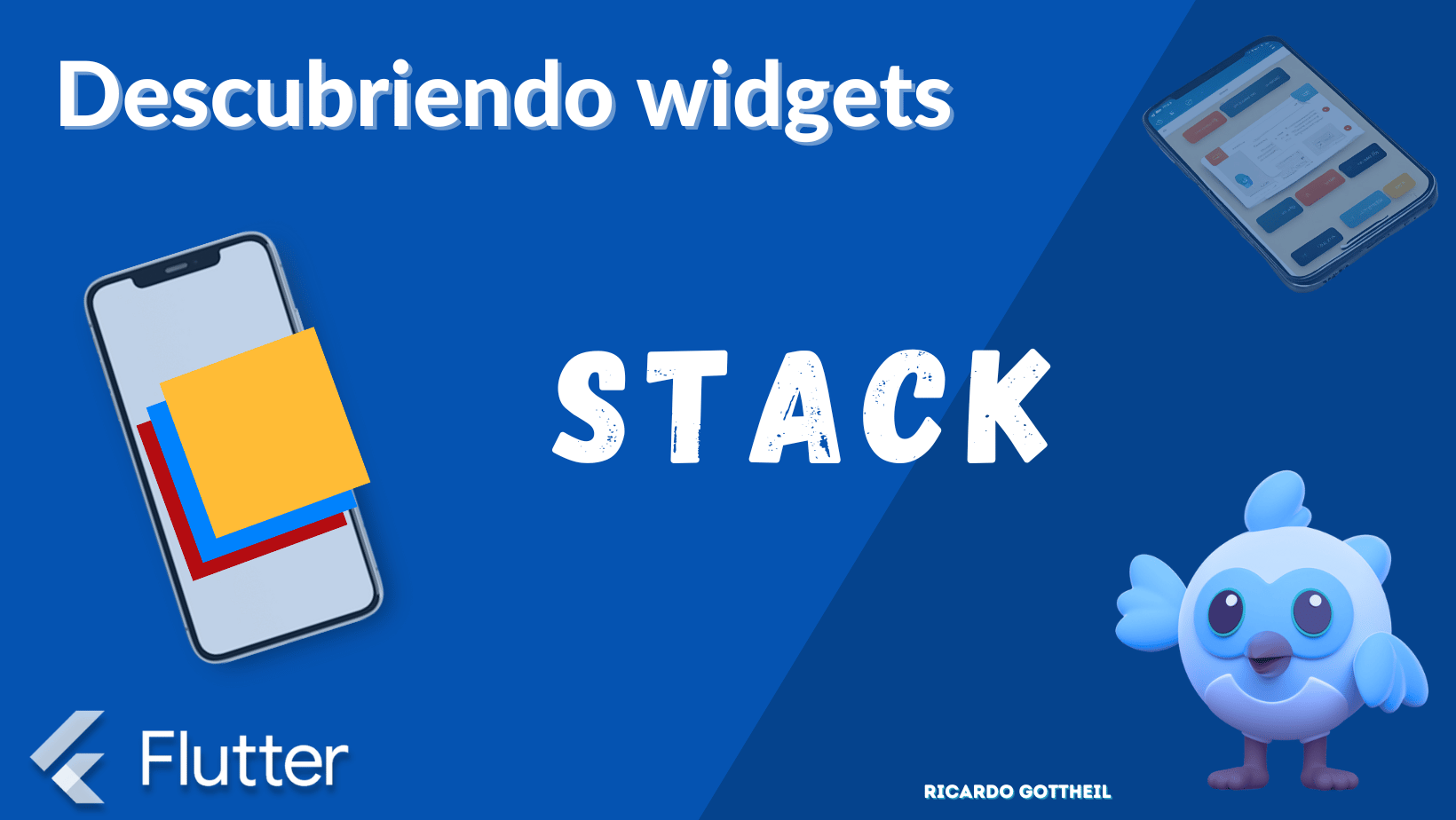
Uno de los conceptos fundamentales en Flutter es su enfoque en los widgets, los bloques de construcción con los que se crean las interfaces de usuario. Entre estos, el widget Stack se destaca como una herramienta esencial para el diseño de interfaces complejas y atractivas. Este artículo explora el widget Stack de Flutter, desde su funcionamiento y características hasta su aplicación práctica a través de ejemplos originales.
Una visión general del Widget Stack
El widget Stack en Flutter permite a los desarrolladores superponer múltiples widgets uno sobre otro en el eje Z, es decir, en la profundidad de la pantalla. Esto es útil para crear efectos visuales complejos, como superposiciones, transiciones animadas, o para posicionar elementos de manera que se sobrepongan parcial o totalmente.
Un Stack gestiona sus hijos usando el widget Positioned, que permite posicionar específicamente los elementos dentro del área del stack. Sin embargo, no todos los hijos de un stack necesitan estar envueltos con el widget Positioned; aquellos que no, se apilan según el orden en que se encuentran en el código, llenando todo el espacio disponible.
Propiedades importantes del Widget Stack
El comportamiento de un Stack puede ser ajustado y refinado a través de sus diversas propiedades. Aquí destacamos las más importantes:
alignment: Esta propiedad determina cómo se alinean los widgets no posicionados dentro delStack. Por defecto, se alinean en la esquina superior izquierda (Alignment.topLeft). Puedes cambiar esta alineación para centrar los widgets (Alignment.center), alinearlos en la parte inferior (Alignment.bottomCenter), entre otros.children: Una lista de widgets que serán apilados uno sobre otro en el orden en que se proporcionan. Los widgets al principio de la lista se dibujan primero y, por lo tanto, se encuentran en la parte inferior de la pila.fit: Controla cómo elStackdebe dimensionar a sus hijos no posicionados en relación con el espacio disponible. Por ejemplo,StackFit.loosepermite a los hijos decidir su tamaño, mientras queStackFit.expandfuerza a los hijos a expandirse para llenar todo el espacio disponible.clipBehavior: Esta propiedad determina cómo se deben recortar los contenidos que se desbordan delStack. Los valores pueden serClip.hardEdge,Clip.antiAlias,Clip.antiAliasWithSaveLayer, yClip.none, proporcionando diferentes niveles de recorte y rendimiento.
Estas propiedades permiten una amplia gama de comportamientos y diseños en la construcción de interfaces de usuario con Stack, desde simples superposiciones hasta complejas estructuras de diseño con elementos profundamente personalizados. Entender y aplicar estas propiedades es crucial para aprovechar al máximo el potencial del widget Stack en tus proyectos de Flutter.
Ejemplos Prácticos
Ejemplo 1: Creando una superposición básica
Imagina que quieres crear una vista de perfil con una foto de fondo y el nombre del usuario superpuesto en la parte inferior:
Stack(
alignment: Alignment.bottomCenter,
children: <Widget>[
Image.network('url_de_la_imagen'),
Container(
color: Colors.black.withOpacity(0.5),
padding: const EdgeInsets.all(8.0),
child: const Text(
'Nombre del Usuario',
style: TextStyle(
color: Colors.white,
fontSize: 20,
),
),
),
],
)
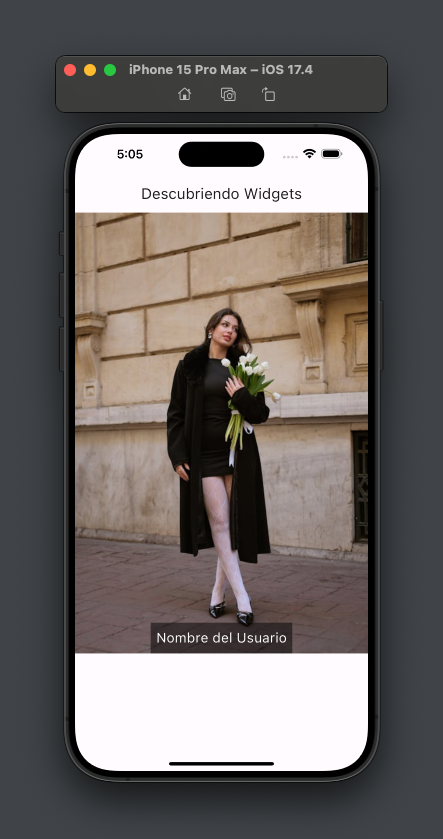
Ejemplo 2: Diseño de una tarjeta de producto simple
Imagina que tienes que hacer una tarjeta de un producto que tenga una descripcion y un botón para "Añadir al Carrito":
Card(
child: Stack(
children: <Widget>[
Image.network('url_de_la_imagen'),
Positioned(
bottom: 0,
child: Container(
padding: const EdgeInsets.all(10),
color: Colors.black.withOpacity(0.5),
child: const Text(
'Descripción del Producto',
style: TextStyle(color: Colors.white),
),
),
),
Positioned(
right: 2,
child: ElevatedButton(
onPressed: () {},
child: const Text(
'Añadir al Carrito',
style: TextStyle(fontSize: 15),
),
),
),
],
),
)
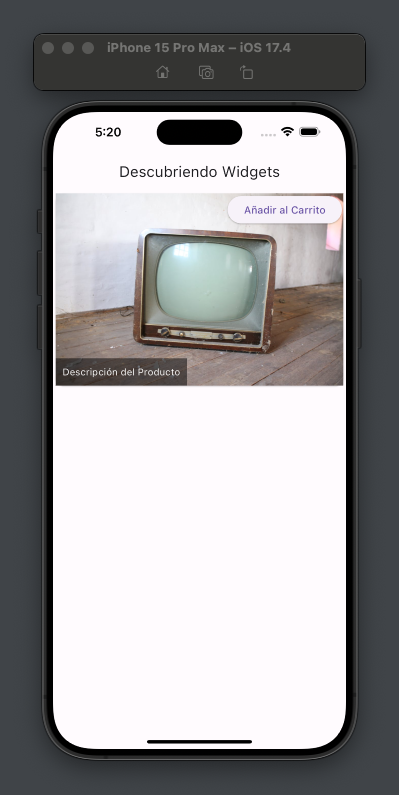
Ejemplo 3: Galería de imágenes superpuestas simple
Para crear un efecto de galería con imágenes superpuestas parcialmente, se podría hacer lo siguiente:
SizedBox(
width: 400,
height: 400,
child: Stack(
children: <Widget>[
Positioned(
left: 20,
bottom: 10,
child: Image.network('url_de_la_imagen', width: 300),
),
Positioned(
left: 40,
bottom: 20,
child: Image.network('url_de_la_imagen', width: 300),
),
Positioned(
left: 60,
bottom: 30,
child: Image.network('url_de_la_imagen', width: 300),
),
],
),
)
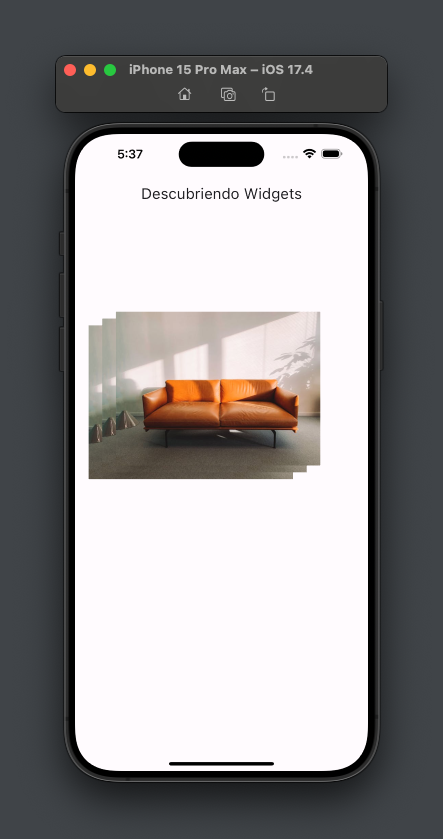
Ejemplo 4: Interfaz de usuario para juegos
Un HUD (Display de Información en Juego) que muestra la salud y el puntaje del jugador:
SafeArea(
child: Stack(
alignment: Alignment.topCenter,
children: <Widget>[
Image(
image: NetworkImage('url_de_la_imagen'),
fit: BoxFit.cover,
height: double.infinity,
width: double.infinity,
),
Positioned(
left: 10,
top: 30,
child: Text(
'Salud: 100',
style: TextStyle(
fontSize: 20,
color: Colors.white,
fontWeight: FontWeight.bold,
),
),
),
Positioned(
right: 10,
top: 30,
child: Text(
'Puntaje: 50',
style: TextStyle(
fontSize: 20,
color: Colors.white,
fontWeight: FontWeight.bold,
),
),
),
],
),
)
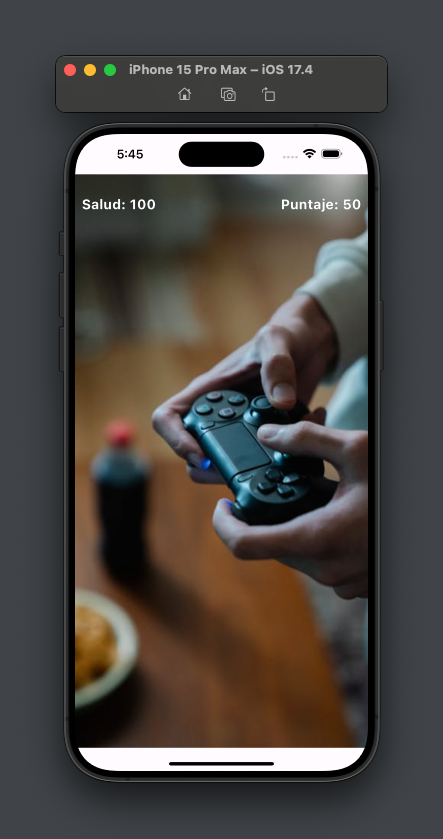
Mejores Prácticas con el Widget Stack de Flutter
Optimización del Rendimiento
El uso excesivo de Stack y widgets superpuestos puede afectar el rendimiento de la aplicación, especialmente en dispositivos más antiguos. Para optimizar:
- Minimiza la Superposición: Utiliza
Stacksolo cuando sea necesario. Considera alternativas comoRow,ColumnoGridViewpara diseños más sencillos. - Uso de
ClipRect: Para widgets que se desbordan del área visible, utilizaClipRectpara mejorar el rendimiento recortando partes no visibles.
Accesibilidad
Asegúrate de que tu aplicación sea accesible para todos los usuarios, incluidos aquellos que utilizan lectores de pantalla:
- Semántica del Stack: Los lectores de pantalla leen los widgets en el orden en que se agregan al árbol de widgets. Asegúrate de que el orden de los elementos en el
Stacksea lógico desde una perspectiva de accesibilidad. - Etiquetas Semánticas: Usa etiquetas semánticas para describir correctamente los elementos superpuestos, especialmente las imágenes y los iconos.
Internacionalización
Al desarrollar aplicaciones globales, considera las diferencias lingüísticas y culturales:
- Dirección del Texto: Asegúrate de que tu diseño de
Stackse adapte correctamente a idiomas con direcciones de texto de derecha a izquierda (RTL), como el árabe o el hebreo. - Localización de Contenido: Si tu stack incluye texto, asegúrate de que esté localizado para soportar diferentes idiomas y regiones.
Preguntas Frecuentes
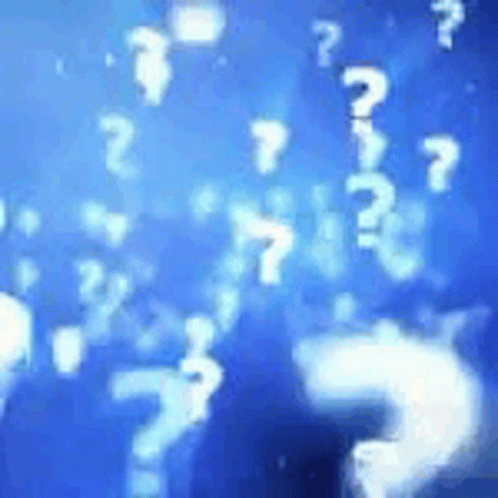
¿Qué es exactamente un widget "Stack" en Flutter?
Un widget Stack es un contenedor en Flutter que permite apilar widgets unos sobre otros en el plano Z (profundidad). Se utiliza para crear efectos de superposición en la interfaz de usuario, como capas de imágenes, textos sobre imágenes, efectos de sombreado, y más.
¿Cómo puedo controlar la posición de los widgets dentro de un "Stack"?
Para controlar la posición de los widgets dentro de un Stack, puedes utilizar el widget Positioned. Este widget te permite especificar la posición exacta de un widget hijo en el stack, mediante propiedades como top, right, bottom, y left.
¿Es posible alinear todos los elementos en un "Stack" sin usar varios widgets "Positioned"?
Sí, es posible. Puedes usar la propiedad alignment del Stack para definir cómo se deben alinear los widgets hijos que no están envueltos en un widget Positioned. Por ejemplo, alignment: Alignment.center alineará todos los elementos no posicionados en el centro del stack.
¿Pueden los widgets dentro de un "Stack" responder a eventos de usuario?
Sí, los widgets dentro de un Stack pueden responder a eventos de usuario. Puedes envolver cualquier widget en un GestureDetector o en widgets similares para manejar gestos como toques, deslizamientos, etc. Esto es útil para crear interfaces interactivas con elementos superpuestos.
¿Cómo puedo evitar que un "Stack" ocupe todo el espacio disponible?
Por defecto, un Stack ocupa todo el espacio disponible en su contenedor. Sin embargo, puedes envolverlo en widgets como Align, Center, o SizedBox para limitar su tamaño según sea necesario. También puedes ajustar la propiedad fit del Stack para controlar cómo se ajustan sus hijos al espacio disponible.
¿Es posible animar los cambios en un "Stack"?
Sí, es posible animar cambios dentro de un Stack, como la transición entre widgets hijos o la animación de la posición de un widget Positioned. Esto se puede lograr usando widgets de animación de Flutter como AnimatedPositioned, AnimatedSwitcher, o combinando el Stack con AnimationController para efectos más personalizados.
¿Cómo se gestiona el overflow en un "Stack"?
Si los widgets dentro de un Stack se extienden más allá de su vista, se producirá un overflow, y Flutter mostrará una advertencia en modo debug. Para manejar esto, puedes usar el widget ClipRect para recortar el contenido que se desborde, ajustar el tamaño de los widgets hijos, o revisar tu diseño para asegurarte de que todo encaje dentro del espacio disponible.
¿Puedo usar "Stack" para crear diseños responsivos?
Sí, Stack puede ser una parte valiosa de un diseño responsivo, especialmente para sobreponer elementos de UI de manera efectiva en diferentes tamaños de pantalla. Sin embargo, deberías combinarlo con otros widgets de layout, como Flexible, MediaQuery, y AspectRatio, para asegurar que tu aplicación se vea bien en una amplia gama de dispositivos.
El widget Stack de Flutter es una herramienta poderosa y versátil para los desarrolladores que buscan diseñar interfaces de usuario complejas y visualmente atractivas. Su capacidad para superponer widgets y controlar su posición con precisión ofrece una gran flexibilidad en el diseño de aplicaciones. A través de los ejemplos proporcionados, hemos visto cómo se puede utilizar para crear desde simples superposiciones hasta interfaces interactivas y dinámicas. A medida que Flutter continúa evolucionando, el dominio de widgets como el Stack será indispensable para aprovechar plenamente las capacidades de este framework.
Los ejemplos presentados son básicos para facilitar la comprensión del Widget en Flutter. Para un análisis más detallado y comprensivo, recomiendo consultar la documentación oficial de Flutter, que es una fuente invaluable de información sobre este y otros widgets.
¡Espero que este artículo y estos ejemplos te hayan inspirado a experimentar y descubrir todo Flutter! Recuerda que este artículo hace parte de mi serie "Descubriendo Widgets". A través de esta serie, estoy tratando de guiar desde los conceptos más básicos hasta las técnicas más avanzadas en Flutter. Si estás buscando dominar Flutter y sus widgets, ¡te invito a seguirme en los próximos capítulos!
- Compartir en Twitter
- Compartir en Facebook
- Compartir en LinkedIn
- Compartir en Pinterest
- Compartir por Email
- Copiar link
Ricardo Gottheil newsletter
Únete a la newsletter para recibir las últimas actualizaciones en tu bandeja de entrada.


